 Base de Conhecimento de Gestão Comercial de Saneamento
Base de Conhecimento de Gestão Comercial de Saneamento
A maior base de documentação de GSAN do mercado mantida pela Consenso Tecnologia
Ferramentas do usuário
Barra lateral
Tabela de conteúdos
Inserir Imóveis em Lote - Aba Localidade
|
Esta opção do sistema permite a inserção em lote de imóveis na base de dados. A funcionalidade pode ser acessada via Menu do sistema, no caminho: GSAN > Cadastro > Imóvel > Inserir Imóveis em Lote. |
|
Feito isso, o sistema visualiza a tela AQUI. As informações detalhadas de cada aba podem ser vista nos links:
Para a CAERN, ao incluir um imóvel, o sistema verifica se a localidade informada durante a inserção do imóvel tem tarifa de consumo definida como padrão da localidade AQUI. Neste caso, o sistema associa a tarifa ao imóvel inserido. Caso contrário, o imóvel é inserido com a tarifa padrão parametrizada. |
Aba Localidade
Observação
| Informamos que os dados exibidos nas telas e no relatório a seguir são fictícios, e não retratam informações de clientes. |
|---|

|
Acima, informe obrigatoriamente os campos sinalizados por um asterisco vermelho (para detalhes sobre o preenchimento dos campos clique AQUI). No campo Distribuição dos Imóveis, selecione Horizontal ou Vertical para a inclusão de imóveis verticais ou horizontais, definindo, para imóveis verticais, o número do sublote inicial a ser associado ao primeiro imóvel a ser criado, a quantidade de matrículas de imóveis que serão criados, e o valor a ser somado ao sublote inicial para que sejam associados às próximas matrículas dos imóveis que serão criados. Para imóveis horizontais, o número do lote inicial a ser associado ao primeiro imóvel a ser criado, a quantidade de matrículas de imóveis que serão criados, e o valor a ser somado ao lote inicial para que sejam associados às próximas matrículas dos imóveis que serão criados, conforme as telas abaixo: |

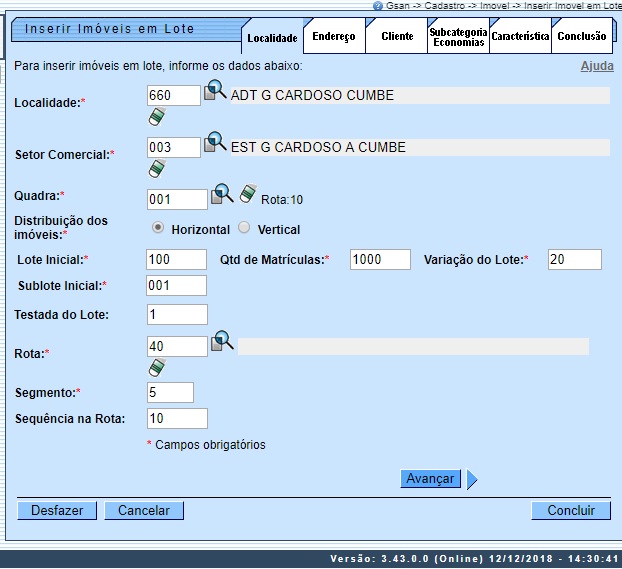
|
Atenção: quando você estiver cadastrando um conjunto de imóveis verticais, a quantidade de matrículas e variação de lote (campos associados ao Lote) não são preenchidos. Quando você estiver cadastrando um conjunto de imóveis horizontais, a quantidade de matrículas e variação do sublote (campos associados ao sublote) não são preenchidos. |
Tela de Sucesso:
|
A tela de sucesso é apresentada após clique no botão |

Preenchimento dos campos
| Campo | Orientações para Preenchimento |
|---|---|
| Localidade | Campo obrigatório. Informe o código de uma localidade com até três dígitos e tecle Enter, ou clique no botão Pesquisar  , que fica ao lado do campo. Neste caso, será apresentada uma tela de popup, onde será possível efetuar a pesquisa das localidades cadastradas. Após a informação do código de uma localidade, ou da seleção de uma localidade na tela de pesquisa, o sistema apresenta o nome da localidade no campo correspondente. Para obter ajuda sobre a funcionalidade clique aqui Pesquisar Localidade. Para apagar o conteúdo do campo, clique no botão , que fica ao lado do campo. Neste caso, será apresentada uma tela de popup, onde será possível efetuar a pesquisa das localidades cadastradas. Após a informação do código de uma localidade, ou da seleção de uma localidade na tela de pesquisa, o sistema apresenta o nome da localidade no campo correspondente. Para obter ajuda sobre a funcionalidade clique aqui Pesquisar Localidade. Para apagar o conteúdo do campo, clique no botão  ao lado do campo em exibição. ao lado do campo em exibição. Regra associada: caso você não possua permissão especial para inserir imóvel em localidade bloqueada, o sistema verifica. |
| Setor Comercial | Campo obrigatório. O setor comercial só deverá ser informado, após a localidade já ter sido informada. Informe o código do setor comercial com até três dígitos e tecle Enter ou clique no botão Pesquisar  , que fica ao lado do campo. Neste caso será apresentada uma tela de popup, onde será possível efetuar a pesquisa dos setores comerciais cadastrados para a localidade informada. Após a informação do código de um setor comercial, ou da seleção de um setor comercial na tela de pesquisa, o sistema apresentará o nome do setor comercial no campo correspondente. Para obter ajuda sobre a funcionalidade clique aqui Pesquisar Setor Comercial. Para apagar o conteúdo do campo, clique no botão , que fica ao lado do campo. Neste caso será apresentada uma tela de popup, onde será possível efetuar a pesquisa dos setores comerciais cadastrados para a localidade informada. Após a informação do código de um setor comercial, ou da seleção de um setor comercial na tela de pesquisa, o sistema apresentará o nome do setor comercial no campo correspondente. Para obter ajuda sobre a funcionalidade clique aqui Pesquisar Setor Comercial. Para apagar o conteúdo do campo, clique no botão  ao lado do campo em exibição. ao lado do campo em exibição. Regra associada: caso você não possua permissão especial para inserir imóvel em setor bloqueado, o sistema verifica. Caso o setor comercial não exista, esteja em processo de atualização cadastral ou seja alternativo, o sistema exibe mensagens de crítica. |
| Quadra | Campo obrigatório. Informe com até três dígitos o código da quadra onde estará localizado os imóveis. |
| Distribuição dos imóveis | Campo obrigatório. Informe a distribuição dos imóveis, para a inclusão de imóveis verticais ou horizontais. Regra associada: caso selecione Horizontal, informar a Qtd de Matrículas e a Variação do Lote do Lote Inicial. Caso selecione Vertical, informar a Qtd de Matrículas e a Variação do Lote do Sublote Inicial. |
| Lote Inicial | Campo obrigatório. Informe com até quatro dígitos o código do lote de localização dos imóveis horizontais. |
| Sublote Inicial | Campo obrigatório. Informe com até três dígitos o número do sublote de localização dos imóveis verticais. |
| Testada do Lote | Informe com até quatro dígitos o tamanho da testada principal do lote, em metros. A testada é o comprimento da frente de um lote onde os imóveis foram edificados. |
| Rota | Campo obrigatório. Informe o código da rota com até três dígitos e tecle Enter ou clique no botão Pesquisar  , que fica ao lado do campo. Neste caso será apresentada uma tela de popup, onde será possível efetuar a pesquisa das rotas cadastradas para a localidade informada. Após a informação do código da rota ou da seleção de uma rota na tela de pesquisa, o sistema apresentará o nome da rota no campo correspondente. Para obter ajuda sobre a funcionalidade clique aqui Pesquisar Rota. , que fica ao lado do campo. Neste caso será apresentada uma tela de popup, onde será possível efetuar a pesquisa das rotas cadastradas para a localidade informada. Após a informação do código da rota ou da seleção de uma rota na tela de pesquisa, o sistema apresentará o nome da rota no campo correspondente. Para obter ajuda sobre a funcionalidade clique aqui Pesquisar Rota.Para apagar o conteúdo do campo, clique no botão  ao lado do campo em exibição. ao lado do campo em exibição. |
| Segmento | Campo Obrigatório. Informe com até dois dígitos o segmento, que é um trecho da rota na quadra. |
| Sequência na Rota | Informe com até quatro dígitos a sequência da rota na quadra. O sistema verifica se existem imóveis com a mesma sequência de rota e informa com uma mensagem. |

 , sem que haja nenhuma inconsistência no conteúdo dos campos de todas as abas do processo Inserir Imóveis em Lote. O sistema apresenta a mensagem abaixo, quando a inclusão dos imóveis tiver sido realizada com sucesso.
, sem que haja nenhuma inconsistência no conteúdo dos campos de todas as abas do processo Inserir Imóveis em Lote. O sistema apresenta a mensagem abaixo, quando a inclusão dos imóveis tiver sido realizada com sucesso.





